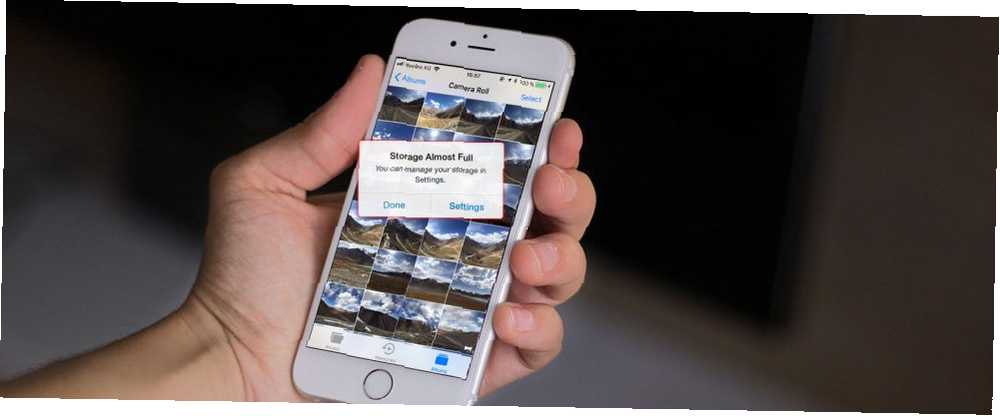
Brian Curtis
0
4138
251
Avez-vous des milliers de photos sur votre iPhone? Est-ce difficile de trouver les photos que vous cherchez? Le stockage de votre iPhone est-il plein? Ensuite, vous devez travailler sur la façon dont vous gérez les photos..
Heureusement, il est facile d’améliorer vos pratiques de gestion des photos. Avec quelques nouvelles habitudes, un peu de stockage en nuage et une application ou deux, vous pouvez rapidement contrôler la pellicule de votre iPhone..
Révisez vos photos immédiatement
Il est facile de prendre quelques photos et de les oublier jusqu'à ce que… enfin, peut-être jamais. Et c’est la première chose qui remplit la pellicule de votre iPhone. Une bonne gestion des photos commence au moment où vous prenez la photo.
Donc, qu'as tu besoin de faire? Simple! Regardez la photo ou les photos que vous venez de prendre, puis supprimez celles qui ne sont pas superbes (vous devrez apprendre à critiquer vos photos. Un bref guide pour critiquer vos propres photos Un bref guide pour critiquer vos propres photos. Comprendre ce qui fonctionne et Ce qui ne fonctionne pas dans vos propres photos est le moyen idéal pour améliorer vos compétences en photographie. Ce guide vous explique comment et pourquoi vous devriez critiquer vos propres photos rapidement..
Remarquez que je n'ai pas dit “ne sont pas bons” - J'ai dit “ne sont pas génial.” Si vous ne souhaitez pas transporter des milliers de photos sur votre téléphone, vous devez augmenter vos normes..
Bien sûr, tout cela est subjectif. Une photo qui n'est pas de haute qualité pourrait être une bonne photo car elle vous rappellera toujours du bon temps que vous avez passé. Quels que soient les critères que vous avez définis, veillez à les appliquer rapidement. Et supprimer tout ce qui ne s'empile pas.
Si vous vous retrouvez avec un arriéré important, vous pouvez utiliser une application de gestion de photos iPhone pour vous aider. Flic est une application gratuite qui transforme le nettoyage de vos photos en une expérience semblable à Tinder. Il vous montre une photo à la fois. Glissez à gauche pour le jeter, glissez à droite pour le garder.
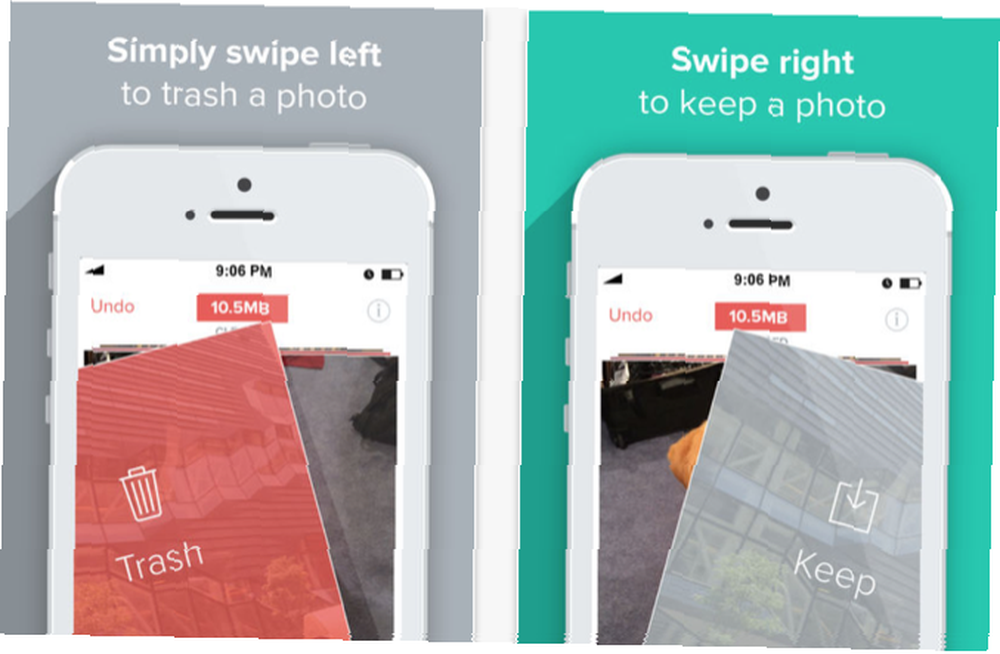
Ne gardez pas les doublons
Prendre un tas de photos est un bon moyen de vous donner des options. Peut-être que votre ami a cligné des yeux dans l'un d'eux, mais pas dans l'autre. Ou peut-être que la lumière traversait les arbres de la bonne façon.
Si ce n'était pas le cas, supprimez cette photo. Si vous en avez deux qui sont presque identiques et que vous pouvez à peine faire la différence, supprimez-en un. Vous ne le regretterez pas si vous regardez en arrière des années plus tard. Croyez-moi.
Les quasi-doublons peuvent aussi disparaître. L'idée ici est de réduire au maximum les meilleures photos que vous avez. Et si deux photos sont similaires, il vous en faudra seulement une pour vous rappeler ce que vous preniez. Si vous avez besoin d'aide, consultez Remo, une application gratuite qui existe uniquement pour vous débarrasser des photos similaires et en double sur votre iPhone..
Utiliser les favoris et les albums
Peu importe le nombre de photos que vous possédez, il sera beaucoup plus facile de les gérer si vous utilisez certaines des fonctionnalités d'organisation intégrées de l'iPhone. Saviez-vous que l'application photo de base de l'iPhone peut faire cela? Saviez-vous que l'application photo de base de l'iPhone peut le faire? En plus d'être une maison pour toutes les photos et vidéos de votre appareil, Photos est pleine de surprises. . Les favoris, comme on pouvait s'y attendre, est simplement un album pour conserver vos photos préférées.
Appuyez sur l'icône en forme de cœur au bas de n'importe quelle photo pour l'ajouter à votre album Favoris. Pour afficher vos favoris, appuyez sur Albums au bas de votre écran et vous verrez les favoris vers le haut.
Créer vos propres albums photo iPhone est un excellent moyen de garder vos photos organisées. Je trouve qu'il est préférable de créer trois ou quatre albums de choses que vous prenez souvent en photo. Vous pourriez avoir “Voyage,” “Jeux,” “Choses que je veux,” “Famille,” “copains,” ou tout ce que vous photographiez souvent. Vous pouvez séparer les paysages et les portraits. Couleur et noir et blanc. Tout ce qui vous sera le plus utile.
Pour créer un nouvel album, accédez à la vue Albums et appuyez sur le signe plus dans le coin supérieur gauche. Nommez votre album et appuyez sur sauvegarder.
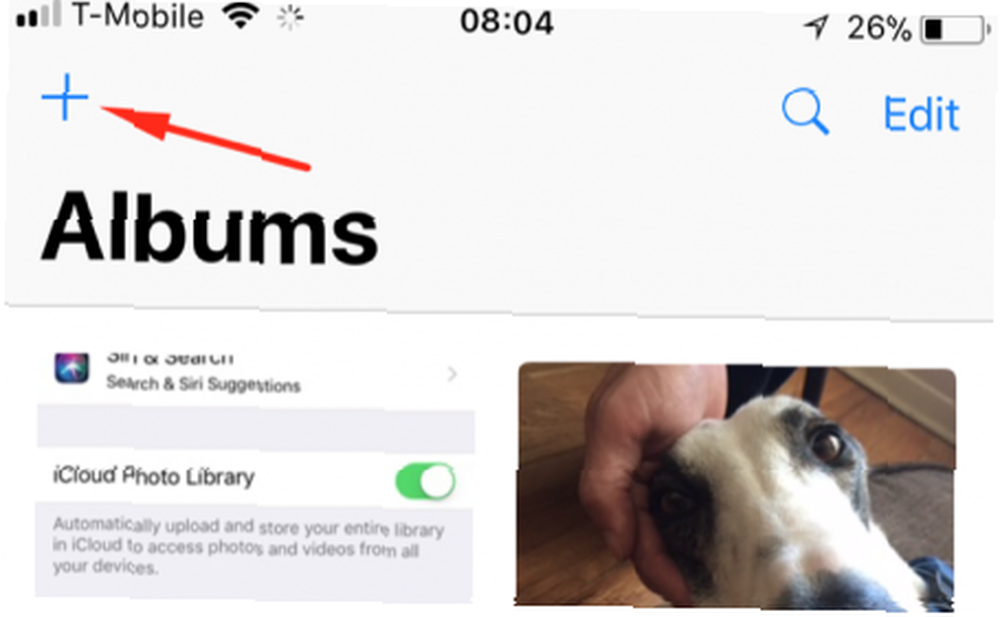
Lorsque vous prenez une photo qui devrait figurer dans un album, appuyez sur le bouton Partager bouton de la vue photo et trouver Ajouter à l'album (c'est sur la rangée du bas). Puis ajoutez-le à l'album où il appartient.
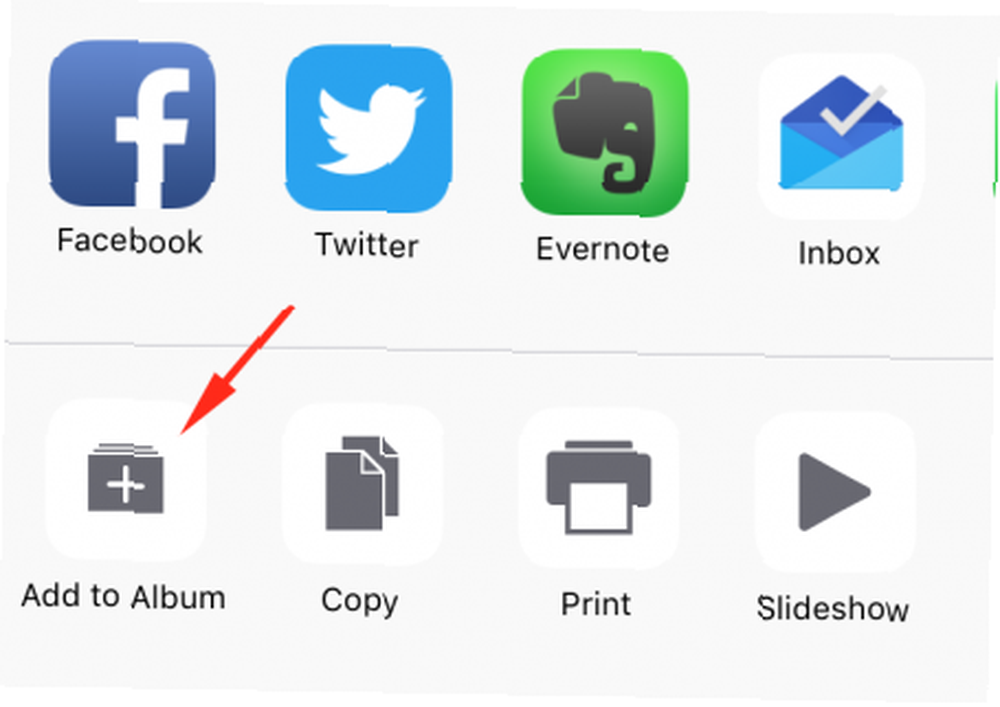
Il est plus facile de le faire le plus tôt possible, c'est pourquoi je recommande de configurer les albums plus tôt et pour les catégories générales..
Pour le rendre encore plus rapide, ouvrez n’importe quelle photo, puis tapez sur le bouton Partager bouton. Faites défiler tout le chemin vers la droite et appuyez sur Plus. Dans le menu Activités, vous pouvez appuyer sur une option pour la déplacer. Bouge toi Ajouter à l'album tout le chemin vers le sommet.
Sauvegarder tout automatiquement
Supprimer des photos peut être un peu mordant. Si vous écoutez attentivement, vous pouvez entendre des cris de “Et si je veux celui-ci plus tard!?” à travers le monde. Eh bien, pas vraiment, mais vous obtenez le point.
Une solution simple consiste à sauvegarder automatiquement toutes les photos de votre iPhone. Il existe plusieurs façons de procéder, mais la solution la plus simple est la solution intégrée: iCloud Drive Qu'est-ce que iCloud Drive et son fonctionnement? Qu'est-ce que iCloud Drive et comment fonctionne-t-il? Vous ne savez pas ce qui différencie iCloud Drive des autres services cloud d'Apple? Laissez-nous vous montrer ce qu’il peut faire et comment vous pouvez en tirer le meilleur parti. . Vous obtenez 5 Go de stockage gratuit avec n'importe quel compte Apple, et un dollar par mois le fera passer à 50 Go. C'est assez pour beaucoup de photos (j'ai près de 2 500 sur mon téléphone et cela fait environ 7,5 Go).
Pour changer votre forfait iCloud à partir de votre iPhone, allez à Paramètres> [votre nom]> iCloud> Gérer le stockage> Modifier le plan de stockage. De là, vous pouvez choisir l'un des plans disponibles.
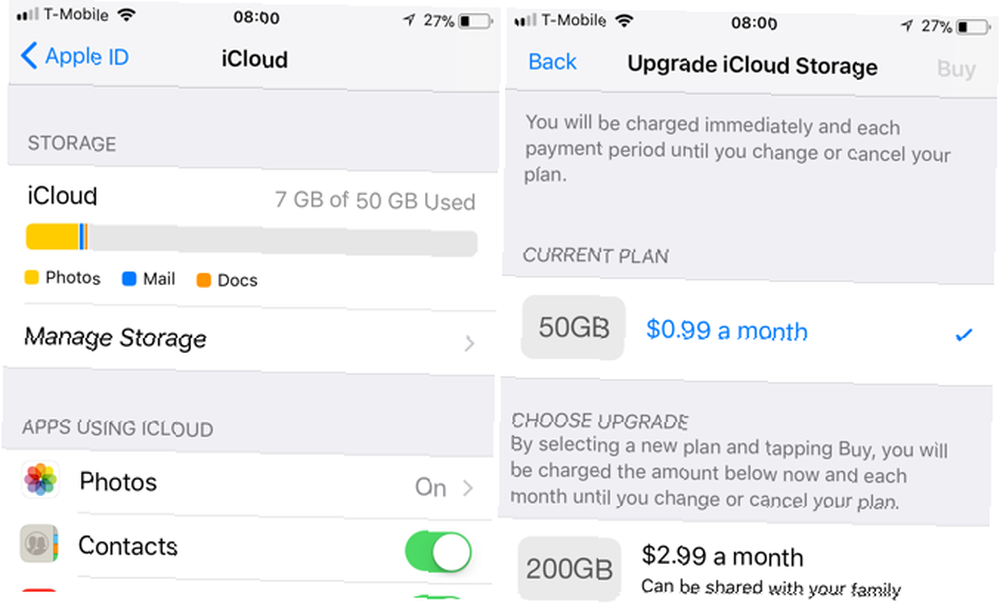
Un dollar par mois pour la tranquillité d'esprit est une bonne affaire. Vous aurez maintenant une copie de sauvegarde de tout ce que vous avez pris en photo. Aller à Paramètres> Photos et assurez-vous que Photothèque iCloud est allumé.
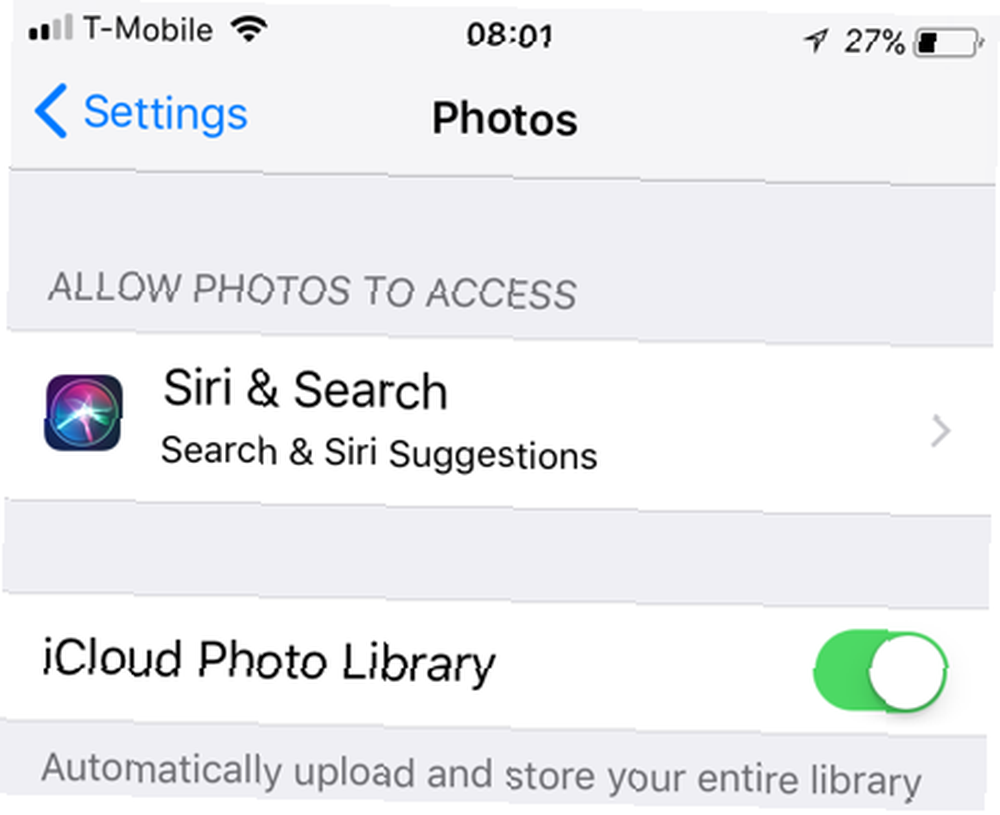
Si vous préférez sauvegarder des photos individuelles, vous pouvez utiliser l’application Fichiers. Utilisez l’application iOS 11 Fichiers pour sauvegarder vos photos iPhone. Utilisez l’application iOS 11 Fichiers pour sauvegarder vos photos iPhone. Grâce à l’application Fichiers, pouvez maintenant enregistrer de manière sélective des photos de votre appareil photo sur vos disques en nuage sans jamais quitter l'application photo. . N'oublie pas de le faire.
Optimiser le stockage iPhone
Une fois que vous avez activé iCloud Photo Library, une option appelée Optimiser le stockage iPhone. Qu'est-ce que ça veut dire?
Il télécharge simplement des photos en taille réelle sur iCloud et conserve des versions plus petites sur votre iPhone. C'est une excellente option, car vous ne pouvez pas voir les images de votre iPhone en pleine résolution. Assurez-vous que cette option est activée pour éviter le redouté “Stockage presque plein” message.
Gérez vos photos iPhone depuis un Mac ou un PC
C'est le meilleur moyen d'améliorer la gestion des photos de votre iPhone. Le petit écran de votre téléphone rend difficile la sélection de plusieurs photos à la fois et empêche de savoir laquelle des deux photos est la meilleure. La gestion des images de votre iPhone depuis votre Mac ou votre PC résout ces deux problèmes..
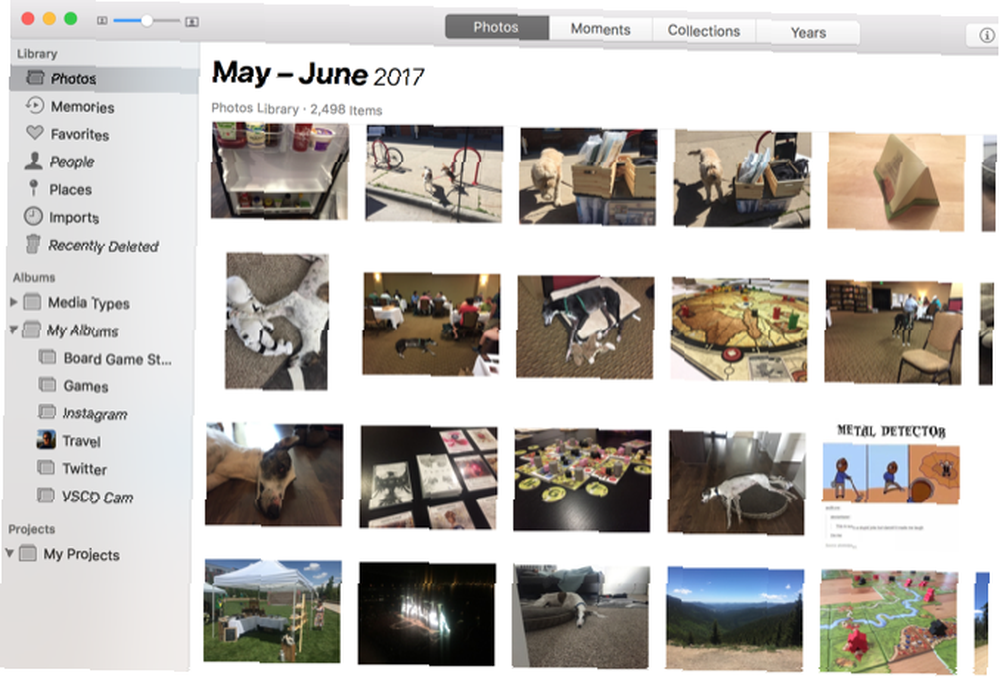
Pendant que tu pouvez Pour gérer vos photos à partir de machines Mac et Windows, l’utilisation d’un Mac sera plus facile. Vous pouvez utiliser l'application Photos (qui est en fait une application de gestion de photos géniale. Comment utiliser des photos pour OS X avec Photoshop, Pixelmator et d'autres éditeurs d'images Comment utiliser des photos pour OS X avec Photoshop, Pixelmator et d'autres éditeurs d'images Transformez vos images en Photos Photoshop, Pixelmator et d’autres applications malgré les nouvelles restrictions mises en place par Apple, voici comment.) Pour accéder à votre photothèque iCloud, afin que tout soit synchronisé.
Lorsque vous utilisez macOS Photos pour gérer les photos de votre iPhone, vous pouvez cliquer en maintenant la touche Maj enfoncée ou en maintenant la touche Ctrl enfoncée pour sélectionner plusieurs photos, puis les déplacer dans des albums ou les supprimer. Vous pouvez également les sauvegarder facilement sur votre ordinateur pour les sauvegarder..
En utilisant Photos sur votre Mac, il est facile de faire à peu près tous les conseils ci-dessus plus rapidement et plus efficacement. Sachez simplement que cela peut également prendre beaucoup de place sur votre ordinateur. Vous voudrez peut-être prendre des précautions supplémentaires pour garder votre lecteur propre.
Pour commencer, allez à Préférences Système> iCloud, et assurez-vous Photos est vérifié:
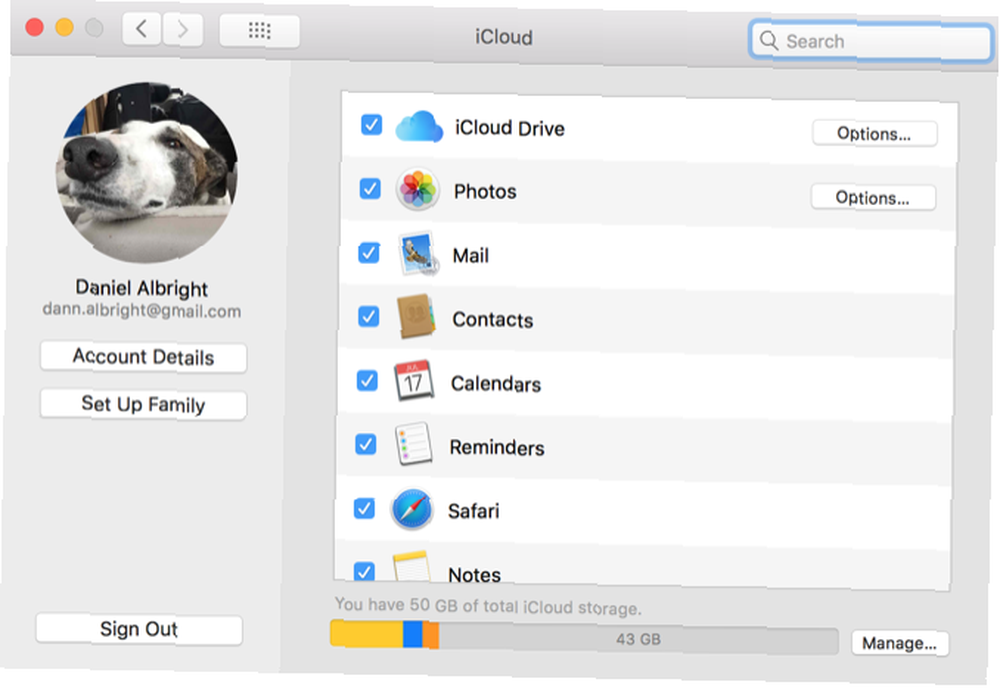
Vous pouvez également utiliser iCloud Photo Library sur votre PC Windows, soit en y accédant via votre navigateur sur iCloud.com, soit en téléchargeant l'application iCloud pour télécharger automatiquement vos photos iCloud. L’interface du navigateur n’est pas fantastique (vous ne pouvez sélectionner que sur une photo à la fois), mais cela fonctionne..
Malheureusement, les capacités de synchronisation de l'application iCloud sur PC ne sont pas aussi performantes que celles d'un Mac. Donc, vous allez sacrifier un peu là.
Gestion de photos iPhone simplifiée
Pour que votre iPhone ne soit pas envahi par des milliers de photos, la meilleure chose à faire est de développer de bonnes habitudes de gestion des photos. Lorsque vous passez une minute ici et cinq minutes à garder le contrôle, cela devient beaucoup plus facile..
Quelle est votre stratégie de gestion de photo iPhone? Comment gardez-vous vos photos sous contrôle? Partagez vos meilleurs conseils ci-dessous!











